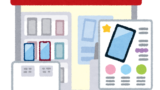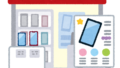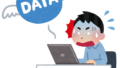今日(2021年6月14日)は昨日のブログの続きです。
現在、八丈島のdocomoショップは予約制です。先週、予約をとっておきました。
と同時に、今まで使っていたiPhone 8から新しいiPhone 12になることは確定でしたので、Amazonで保護ガラスとケースを購入しておきました。

とりあえず、準備はしました
今日は、「iPhone 8からiPhone 12へ機種変更しました」と題してのお話です。
iPhone 8からiPhone 12への機種変更では、必ずsimカードの交換が必要です
同じdocomoで契約ですので、simカードを古い携帯から新しい携帯に挿せばOKのように思えますね。
でも、iPhone 8は4G、iPhone 12は5Gですので、simカードに互換性はありません。
必ずsimカードの交換になります。当然ですが、新しいsimカード発行の手数料が発生します。
新しいsimカードになって、5Gギガホプレミアになりました。通信量は無制限になりました。

お店では、dアカウントの設定をしていただきました
大変助かったのですが、実は、私の場合、あとの操作をしたために意味がなくなってしまいました。

移行の前にiPhone 12に保護ガラスをつけました
一見、保護ガラスはいらないように思いがちですが、私はこれまで3回助かっています。ガラスが割れるよりはましですので、1,000円ちょっとの出費は我慢です。
保護ガラスは説明書にしたがってつけました。気泡が少し入るのはご愛嬌です(笑)。
ちなみに、あとで、クイックスタートという操作をしますので、この時点ではケースはつけていません。
PR
iPhone 8からiPhone 12へのデータ移行はすぐにはできません
これは、気がつくまでけっこう時間を使いました。お店では
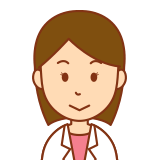
WiFi下で、Apple IDとパソコンのiTunesがあれば大丈夫です
と説明されました。たぶん、正しいと思います。
でも、新しいiPhone 12にApple IDとパスワードを入力しても、認証が進みませんでした。
iPhone 12をいったんリセット
けっきょく、入力されていたiPhone 12の情報を
設定>一般>リセット>すべてのコンテンツと設定を消去
の順で全てをリセットしました。
クイックスタート
実は今のiPhoneは、旧iPhone 8を新iPhone 12の近くに置くクイックスタートという方法で、設定とデータの移行ができます。
やり方を文字で説明するのは難しいので、YouTubeの動画見てください。WiFiが繋がった状態で行います。
あとは、指示通りにすすめます。
クイックスタート中にやることがなくて、手持ちぶたさですが、途中でFace IDとSiriの設定が行われます。指示通りにやります。
パスワードが多すぎ(笑)
クイックスタートは、iPhone 8上ではあと1分と表示が出て止まります。実は、バグのようです。
あと1分の表示が出ていますが、iPhone 12でアプリが確認できたら、iPhone 8のクイックスタート画面はキャンセルでOKです。
次は、アプリを1つずつ動かして確認します。だいたい、IDとパスワードを求められます。私は全て管理していますので、1個1個確認しながらすすめました。

Suicaの設定が忘れましたが、WiFi下でないとできないので、また仕事場にいかなければなりません(笑)
スマホの設定は、お年寄りの代わりに若者がやった方がいいのでは?
バカにしているわけではありません。正直なことをいいますと、私もけっこう苦労しました。
それでもできたのは、WiFi(インターネット)につながったパソコンを持っていたからです。疑問が出たらネットで1つ1つ調べて解決しました。

これでは、パソコンを使えないお年寄りには、はじめから無理だと思います。
私の友達は、お年寄りの代わりにAmazonや楽天で買い物のかたがわりしています。八丈島では、お年寄りと若者との距離がとても近いです。
お年寄りのスマホ教室もとても大切です。でも、八丈島のように若者がお年寄りとスマホの架け橋をしている文化も、これはこれで大切なのではないかと思いました。
終わってみますと、simカード以外の設定は全て自分でやりました。そうしますと、Appleで直接iPhone 12を買った方が、古いiPhoneの下取りの分だけ出費が安くなりましたね。
もう、携帯は直接メーカーから購入の時代になってきたのかも知れません。

私の今日の悪戦苦闘ぶりが、みなさまの参考になれば幸いです